
Récemment, nous avons rassemblé le meilleurs conseils et réglages pour Firefox . Google Chrome est un autre navigateur très populaire, et nous avons rassemblé ici quelques conseils et astuces très utiles pour Google Chrome. Vous découvrirez les fonctionnalités intégrées et les extensions permettant d'étendre les fonctionnalités de Chrome.
Signets et barres d'outils
Ajouter le bouton d'accueil à la barre d'outils
Par défaut, le bouton Accueil ne se trouve pas dans la barre d'outils de Chrome. Cependant, il est facile de l’ajouter. Cliquez simplement sur le bouton de la clé et sélectionnez Paramètres. Sur la page De base, dans la section Barre d'outils, cochez la case Afficher le bouton Accueil. Maintenant, vous pouvez facilement accéder à votre page d'accueil en un seul clic.

Afficher uniquement les icônes dans la barre de favoris
Si vous ajoutez de nombreux sites à vos favoris, ne serait-il pas utile d'afficher les favoris dans la barre d'outils uniquement sous forme de favicons? C'est facile à réaliser. Tout d'abord, assurez-vous que votre barre de favoris est toujours affichée. Pour ce faire, cliquez sur le bouton clé à molette, sélectionnez Paramètres, puis sélectionnez Toujours afficher la barre de favoris dans la section Barre d'outils. Ensuite, il est facile de réduisez vos favoris dans Chrome aux seules icônes .
REMARQUE: vous pouvez également facilement répertorier vos signets existants en saisissant «chrome: // signets» (sans les guillemets) dans l'Omnibox et en appuyant sur Entrée. Ensuite, vous pouvez cliquer avec le bouton droit sur un signet et sélectionner Modifier.

Voici quelques conseils supplémentaires sur les barres d'outils et les signets:
Onglets
Épingler un onglet à la barre d'onglets
Vous avez probablement des sites que vous visitez chaque fois que vous ouvrez Chrome. Vous pouvez facilement épingler ces sites à la barre d'onglets de manière permanente, afin qu'ils s'ouvrent automatiquement chaque fois que vous ouvrez Chrome. Pour ce faire, visitez le site souhaité sur un onglet, cliquez avec le bouton droit sur cet onglet et sélectionnez l'onglet Épingler dans le menu contextuel. L'onglet se rétrécit pour afficher uniquement le favicon du site et est déplacé vers l'extrémité gauche de la barre d'onglets.
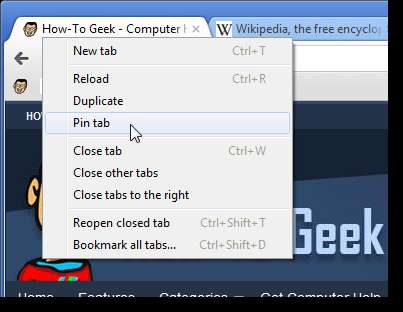
Ouvrir plusieurs sites Web au démarrage de Chrome
Une autre façon d'ouvrir automatiquement les sites que vous visitez à chaque fois que vous ouvrez Chrome consiste à spécifier plusieurs URL dans les paramètres. Pour ce faire, cliquez sur le bouton clé à molette, sélectionnez Paramètres, puis cliquez sur le bouton radio Ouvrir les pages suivantes dans la section Au démarrage. Entrez une URL dans la zone d'édition et appuyez sur Entrée ou cliquez en dehors de la zone d'édition pour l'accepter. Ajoutez autant de sites que vous le souhaitez. Vous pouvez également visiter chaque site que vous souhaitez ouvrir automatiquement sur des onglets séparés, puis cliquer sur Utiliser les pages actuelles pour les ajouter rapidement à votre liste. Les sites sont ouverts sur des onglets séparés, dans l'ordre dans lequel vous les avez saisis, lorsque vous démarrez Chrome.
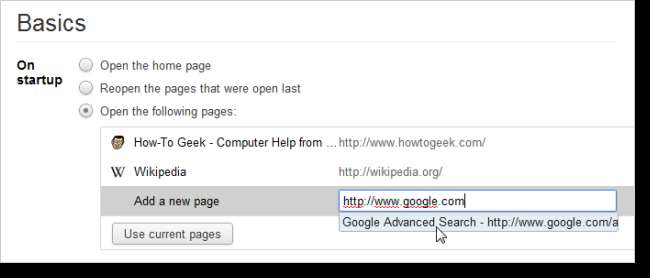
Gérez facilement de nombreux onglets
Vous pouvez également gérer facilement vos onglets avec l'extension TooManyTabs. Il vous montre tous vos onglets ouverts, vous permet de rechercher dans vos onglets, de trier vos onglets ouverts sur l'affichage de TooManyTabs par heure de création, domaine ou titre, et de restaurer les onglets récemment fermés. Vous pouvez également suspendre les onglets que vous n'utilisez pas actuellement pour économiser de la mémoire. Si vous avez utilisé TooManyTabs dans Firefox, vous pouvez importer vos données depuis cette extension dans Firefox.
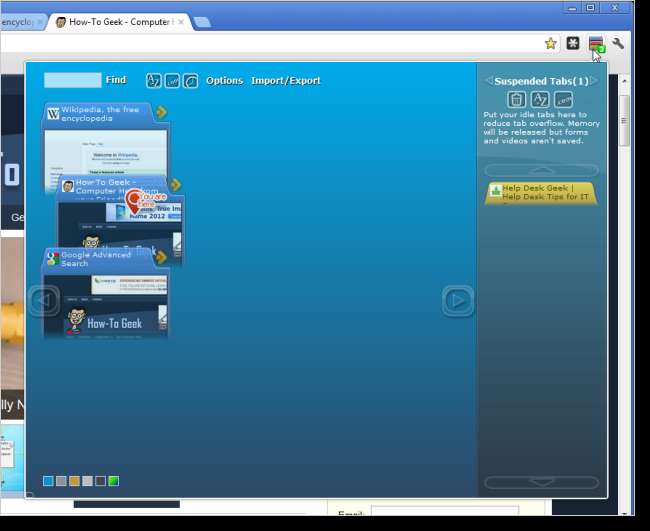
Rouvrir les onglets récemment fermés
Si vous n’avez pas besoin de toutes les fonctionnalités disponibles dans TooManyTabs et que vous voulez simplement pouvoir rouvrir les onglets que vous avez fermés récemment, il existe des moyens simples et intégrés de le faire. La page Nouvel onglet a un lien Récemment fermé dans le coin inférieur droit qui affiche une liste de liens vers des sites Web à partir d'onglets récemment fermés. Si vous souhaitez uniquement rouvrir le dernier onglet que vous avez fermé, vous pouvez soit cliquer avec le bouton droit sur n'importe quel onglet et sélectionner Rouvrir l'onglet fermé, soit appuyer sur Ctrl + Maj + T.
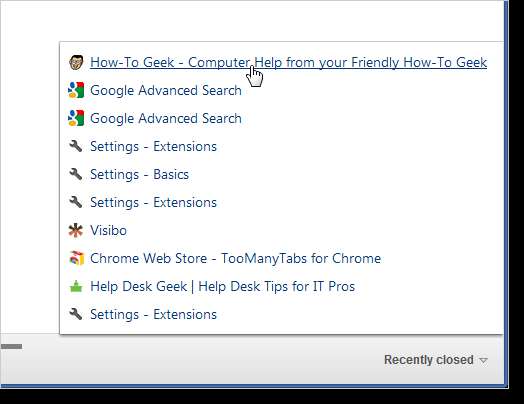
Rouvrir tous les onglets ouverts lors de la précédente session Chrome
Vous pouvez également rouvrir tous les onglets que vous aviez ouverts lors de la dernière fermeture de Chrome, ce qui est pratique si vous avez ouvert de nombreux onglets et que Chrome s'est écrasé pour une raison quelconque. Pour ce faire, ouvrez Paramètres à partir du menu clé à molette et sélectionnez le bouton radio Rouvrir les pages qui ont été ouvertes en dernier sur la page Principes de base dans la section Au démarrage.
Vous pouvez également enregistrer vos sessions Chrome et les charger quand vous le souhaitez, en utilisant le Session Manager extension. Vous pouvez enregistrer des groupes d'onglets en tant que sessions et renommer et supprimer des sessions de la bibliothèque de sessions. Ceci est pratique si vous avez des pages que vous visitez chaque fois que vous ouvrez Chrome et pour enregistrer les pages que vous avez trouvées lors de la recherche et que vous souhaitez y revenir ultérieurement. Vous pouvez également utiliser Session Buddy pour gérer vos sessions Chrome.
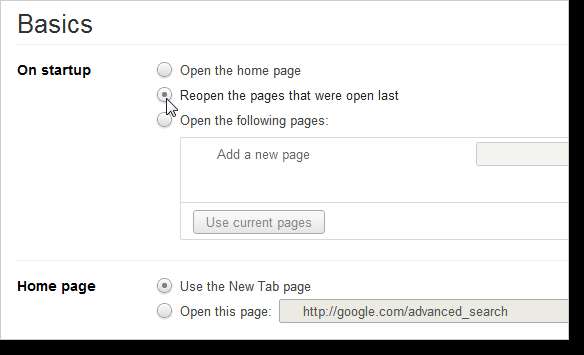
Personnaliser la manière dont les onglets s'ouvrent et s'activent
Par défaut, les nouveaux onglets de Chrome sont ouverts à droite de tous vos autres onglets. Cependant, vous pouvez utiliser une extension appelée, Personnalisateur de position d'onglet , spécifiez où ouvrir les nouveaux onglets, quel onglet activer lorsque vous fermez un onglet et s'il faut créer un nouvel onglet au premier plan ou en arrière-plan. Vous pouvez également choisir de convertir une fenêtre contextuelle en un onglet dans la fenêtre parente ou actuelle.
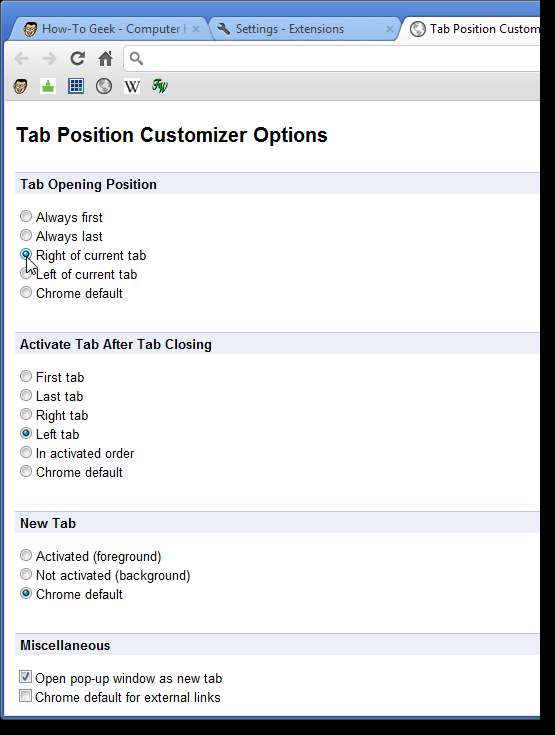
Ouvrir un lien à un emplacement spécifique dans la barre d'onglets
Lorsque vous cliquez avec le bouton droit sur un lien et sélectionnez Ouvrir le lien dans un nouvel onglet, la page s'ouvre dans un nouvel onglet en regard de l'onglet actuel. Cependant, vous pouvez choisir d'ouvrir la page à partir du lien à un emplacement spécifique de la barre d'onglets. Pour ce faire, cliquez et maintenez le lien et faites-le glisser vers la position souhaitée dans la barre d'onglets. Une petite flèche indique où le nouvel onglet ouvrira la page spécifiée.
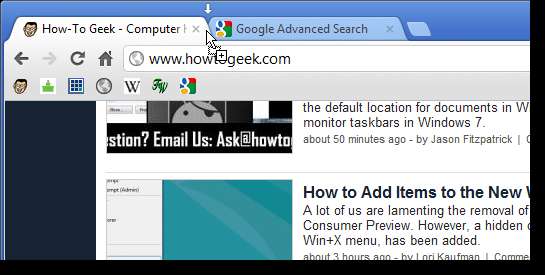
Détacher un onglet dans une nouvelle fenêtre Chrome
Si vous décidez que vous souhaitez que la page d'un onglet s'ouvre dans une fenêtre Chrome distincte, faites simplement glisser l'onglet n'importe où en dehors de la fenêtre actuelle du navigateur. Une nouvelle fenêtre Chrome s'ouvre sur la page Web qui était ouverte sur cet onglet. L'onglet est supprimé de la fenêtre dans laquelle il était ouvert. Vous pouvez également le faire glisser vers la fenêtre Chrome d'origine. Si l'onglet que vous faites glisser d'une fenêtre Chrome est le seul onglet de cette fenêtre, la fenêtre se ferme automatiquement.
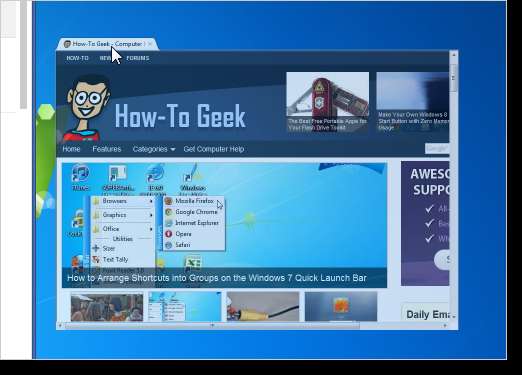
Voici d'autres façons d'utiliser et de gérer vos onglets dans Chrome:
- Choisissez des pages de nouvel onglet personnalisées dans Chrome
- Modifier l'ordre des onglets dans Google Chrome
- Comment trouver quel onglet fait du bruit dans Google Chrome et le désactiver
- Déguiser l'onglet actuel
Omnibox / Recherche
Coller et aller / Coller et rechercher
Si vous copiez une URL à partir d'un programme en dehors de Chrome et que vous souhaitez accéder à ce site dans Chrome, vous collez généralement l'URL dans l'Omnibox et appuyez sur Entrée. Cependant, vous pouvez accéder rapidement directement à ce site en cliquant avec le bouton droit de la souris sur la barre d'adresse de Chrome ou sur l'Omnibox, puis en sélectionnant Coller et c'est parti. Si vous avez copié du texte hors de Chrome que vous souhaitez rechercher dans Google, vous pouvez cliquer avec le bouton droit de la souris dans l'Omnibox et sélectionner Coller et rechercher. Les résultats dans Google s'affichent sur l'onglet actuel.
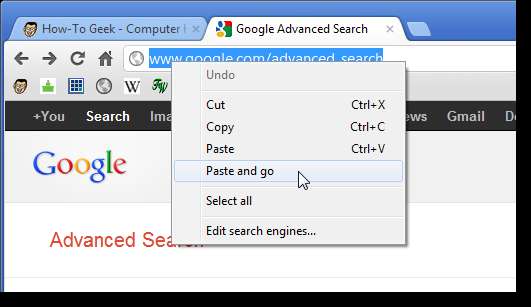
Rechercher rapidement le texte sélectionné
Si vous rencontrez un mot ou une expression sur un site que vous ne connaissez pas, vous pouvez le rechercher rapidement et facilement sur Google. Sélectionnez le mot ou la phrase, cliquez avec le bouton droit sur la sélection et sélectionnez Rechercher sur Google dans le menu contextuel. Un nouvel onglet s'ouvre avec les résultats de la recherche Google.
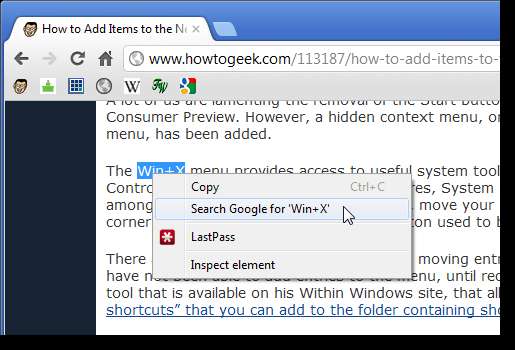
Obtenir des résultats de calculs rapides à partir de la barre d'adresse
Vous pouvez non seulement utiliser l'Omnibox pour effectuer des recherches sur Google, mais vous pouvez également l'utiliser pour effectuer des calculs et des conversions simples. Par exemple, vous pouvez taper «7 * 20» ou une conversion comme «2 miles en km» (sans les guillemets) et attendre. En une seconde ou deux, les résultats s'affichent dans une liste déroulante.
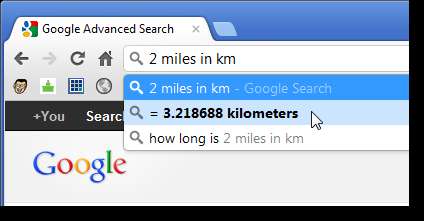
Changer le moteur de recherche utilisé dans l'Omnibox
Vous pouvez modifier le moteur de recherche par défaut utilisé lors de la recherche à l'aide de l'Omnibox. Pour ce faire, cliquez avec le bouton droit sur l'Omnibox et sélectionnez Modifier les moteurs de recherche dans le menu contextuel. Les paramètres s'ouvrent sur un nouvel onglet et la page Moteurs de recherche s'affiche. Les moteurs de recherche par défaut sont répertoriés dans la zone supérieure. Lorsque vous utilisez un champ de recherche sur un site spécifique, tel que How-To Geek, ce site est ajouté en tant que moteur de recherche sous Autres moteurs de recherche. Vous pouvez choisir de définir l'un des moteurs de recherche par défaut ou d'autres moteurs de recherche par défaut lorsque vous utilisez l'Omnibox pour effectuer une recherche. Déplacez simplement votre souris sur le moteur de recherche souhaité et cliquez sur le bouton Par défaut qui s'affiche.
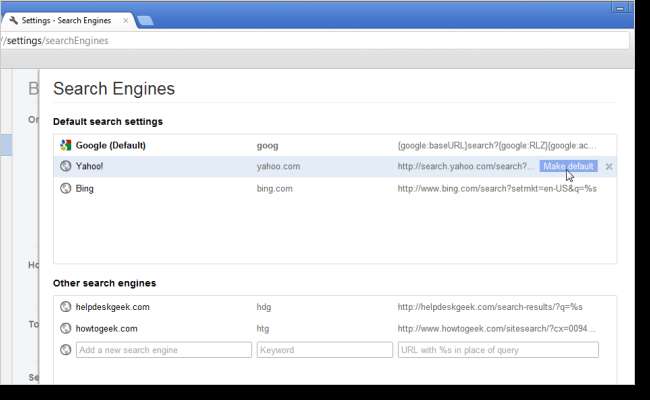
Guide des icônes de l'Omnibox
Lorsque vous commencez à taper quelque chose dans l'Omnibox, une liste de différents résultats s'affiche. Il existe différentes icônes qui indiquent le type de résultats qui s'affichent.
-
 - sites favoris.
- sites favoris.
-
 - sites de votre historique de navigation.
- sites de votre historique de navigation.
-
 - les recherches, y compris les recherches associées si le service de prédiction est activé.
- les recherches, y compris les recherches associées si le service de prédiction est activé.
-
 - sites associés lorsque le service de prédiction est activé.
- sites associés lorsque le service de prédiction est activé.
-
 - les applications Web que vous avez installées à partir du Chrome Web Store.
EndFragment
- les applications Web que vous avez installées à partir du Chrome Web Store.
EndFragment

Web Apps
Utiliser et personnaliser les applications Web Google Chrome
Les applications Web Chrome sont en fait des sites Web réguliers optimisés pour Chrome. Ils sont installés dans le navigateur et s'affichent sur la page Nouvel onglet avec une jolie icône. La plupart des applications Web sont gratuites, mais certaines peuvent être achetées via le Chrome Web Store. Nous avons expliqué précédemment comment utiliser et personnaliser les applications Web Chrome , y compris comment créer des raccourcis vers des applications Web sur votre bureau.
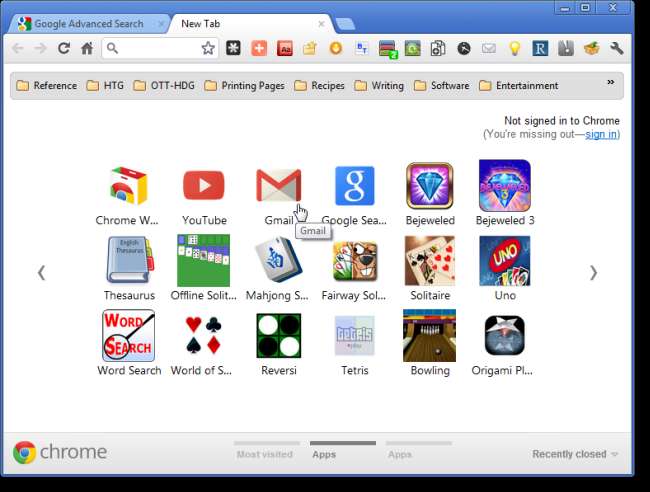
Profils et paramètres de synchronisation
Synchronisez vos paramètres Chrome avec votre compte Google
Si vous utilisez plusieurs ordinateurs, la fonction de synchronisation de Google peut être très utile. Vous pouvez synchronisez vos favoris, extensions, thèmes et bien plus avec votre compte Google , donc tous vos paramètres seront disponibles dans Chrome sur n'importe quel ordinateur que vous utilisez. Vous devez vous connecter à votre compte Google pour pouvoir synchroniser vos données Chrome. Pour ce faire, cliquez sur le bouton clé à molette, sélectionnez Paramètres, puis cliquez sur Données personnelles dans le menu Paramètres sur la gauche. Cliquez sur Se connecter à Chrome dans la section Se connecter. Saisissez votre adresse Gmail et votre mot de passe, puis cliquez sur Se connecter.
REMARQUE: Nous vous montrerons plus loin dans cet article comment choisir les données Chrome à synchroniser et non à synchroniser.
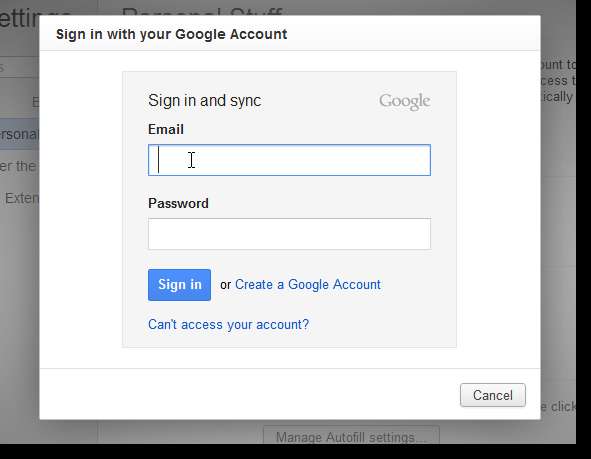
Supprimer vos données de navigateur synchronisées de Google
Si vous préférez ne pas laisser vos données en ligne avec Google, vous pouvez supprimer les données de votre navigateur synchronisées en allant au Tableau de bord Google .
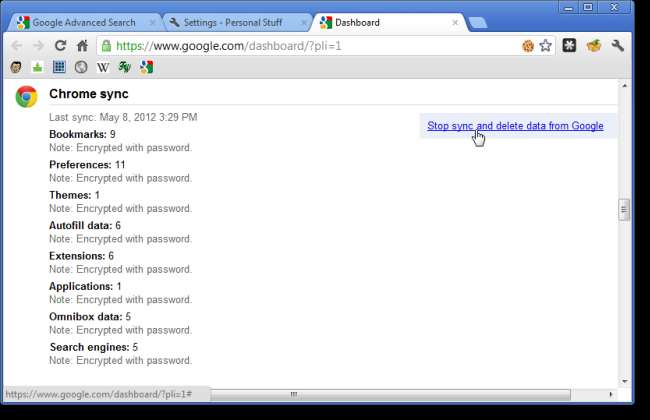
Nous vous avons également montré comment synchronisez vos favoris Chrome avec votre téléphone Android et comment utiliser plusieurs profils dans Chrome .
Fenêtre de navigation privée
Naviguer en privé à l'aide de la fenêtre de navigation privée
Si vous partagez un ordinateur avec d’autres personnes ou si vous utilisez un ordinateur public, il se peut que vous ne souhaitiez pas que vos activités de navigation soient enregistrées. Chrome propose un mode de navigation privée, appelé Incognito. Les pages Web que vous ouvrez et les fichiers que vous téléchargez en mode navigation privée ne sont pas enregistrés dans les historiques de navigation et de téléchargement. Les cookies créés en mode navigation privée sont supprimés lorsque vous fermez la fenêtre de navigation privée. Cependant, toutes les modifications que vous apportez aux paramètres ou aux signets que vous ajoutez, supprimez ou modifiez sont enregistrées.
Pour ouvrir une fenêtre de «navigation privée», cliquez sur le bouton clé à molette et sélectionnez Nouvelle fenêtre de navigation privée dans le menu déroulant. Une fenêtre spéciale s'affiche. Entrez une URL dans l'Omnibox pour visiter un site. Votre historique de navigation et de téléchargement et les cookies de tous les sites visités dans cette fenêtre ne seront pas enregistrés.
REMARQUE: vous pouvez également appuyer sur Ctrl + Maj + N pour ouvrir une nouvelle fenêtre de navigation privée.
Vous pouvez ouvrir un lien sur une page Web dans une fenêtre de navigation privée en cliquant avec le bouton droit sur le lien et en sélectionnant Ouvrir le lien dans la fenêtre de navigation privée dans le menu contextuel.
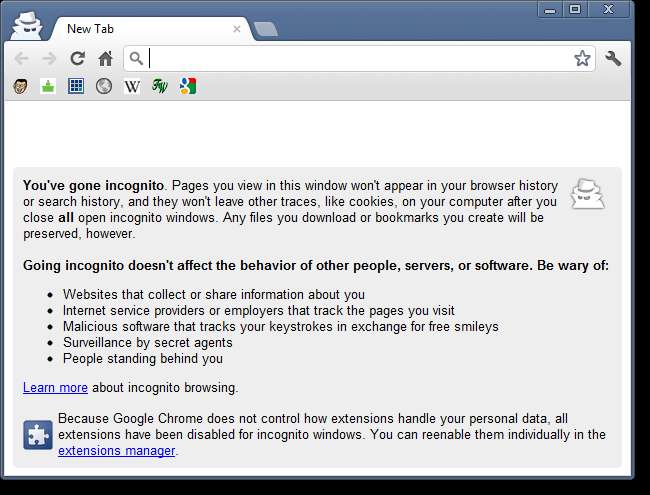
Démarrer automatiquement Chrome en mode navigation privée
Si vous utilisez souvent le mode navigation privée, vous pouvez configurer un raccourci Chrome pour démarrer automatiquement Chrome en mode navigation privée. Nous vous recommandons de faire une copie de votre raccourci Chrome habituel afin de pouvoir démarrer rapidement une fenêtre Chrome normale ou une fenêtre de navigation privée. Cliquez avec le bouton droit sur la copie du raccourci Chrome et sélectionnez Propriétés dans le menu contextuel. Dans la zone d'édition Cible de l'onglet Raccourci, après la commande de démarrage de Chrome, entrez un espace puis «-incognito» (sans les guillemets). Cliquez sur OK pour enregistrer votre modification. Cliquez sur ce nouveau raccourci pour ouvrir Chrome en mode navigation privée.
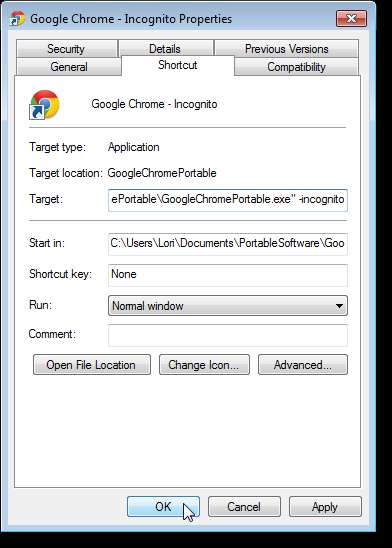
Intimité
Supprimer les cookies et l'historique de navigation
Les cookies peuvent être utiles pour vous garder connecté à un site Web en stockant des informations d'identification. Les cookies peuvent également être utilisés pour stocker des informations sur le panier. Cependant, tous les cookies ne sont pas inoffensifs. Ils peuvent également être utilisés pour suivre vos activités en ligne. La gestion des cookies fait partie d'un ensemble d'actions simples que vous pouvez entreprendre pour protéger vos informations et votre vie privée. Si vous n'avez pas utilisé le mode navigation privée et que vous souhaitez supprimer cookies manuellement , c'est facile à faire. Cliquez sur le bouton de la clé et sélectionnez Paramètres dans le menu. Cliquez sur Sous le capot dans le menu Paramètres à gauche de l'onglet Paramètres. Dans la section Confidentialité, cliquez sur Effacer les données de navigation. Une fenêtre contextuelle s'affiche. Pour supprimer les cookies, cochez la case Supprimer les cookies et autres données de site et de plug-in. Vous pouvez également effacez votre historique de navigation sur cet écran. Sélectionnez la période pendant laquelle vous souhaitez supprimer les éléments sélectionnés dans la liste déroulante. Une fois que vous avez effectué vos sélections, cliquez sur Effacer les données de navigation.
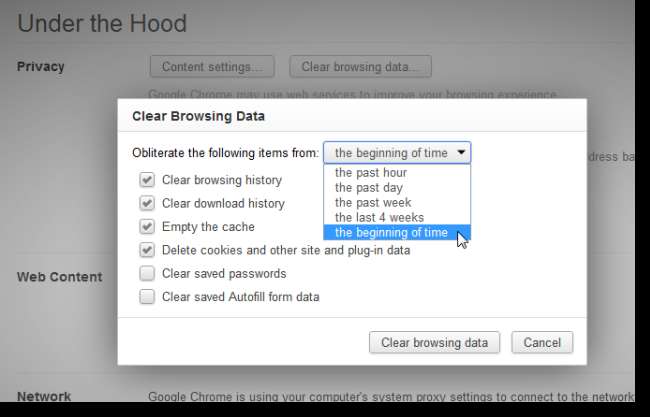
Supprimer les cookies pour un onglet individuel
Vous pouvez également supprimer les cookies d'un site Web sur un onglet spécifique, en utilisant le Cookies de l'onglet extension. Cette extension supprime tous les cookies créés par un site Web sur un onglet lorsque vous fermez l'onglet. Notez cependant que tous les onglets ouverts sur ce site Web doivent être fermés pour que les cookies soient supprimés. Si les cookies d'un onglet que vous avez fermé sont utilisés par d'autres onglets, ils ne sont pas supprimés tant que ces onglets ne sont pas fermés également. Si vous décidez de conserver les cookies pour un site Web que vous consultez actuellement, cliquez sur l'icône de cookie dans l'Omnibox dans l'onglet ouvert à ce site.
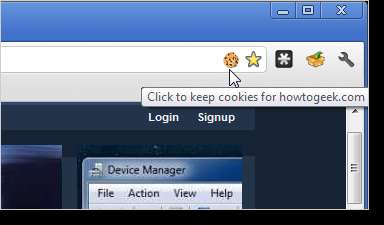
Choisissez ce que vous souhaitez synchroniser
Comme nous en avons parlé plus tôt dans cet article, vous pouvez synchroniser vos paramètres Chrome avec votre compte Google afin de pouvoir utiliser les mêmes paramètres sur plusieurs ordinateurs. Lorsque vous synchronisez vos paramètres Chrome, votre historique Omnibox (tout ce que vous avez saisi dans la barre d'adresse, y compris les URL et les recherches) est synchronisé avec vos favoris, mots de passe et extensions. Toutefois, si vous êtes préoccupé par votre confidentialité et que vous préférez ne pas synchroniser certaines données, vous pouvez choisir les données que vous souhaitez synchroniser et celles à ne pas synchroniser. Pour ce faire, cliquez sur le bouton clé à molette et sélectionnez Paramètres dans le menu. Cliquez sur Données personnelles dans le menu Paramètres sur la gauche. Dans la section Connexion, cliquez sur Avancé.
REMARQUE: vous devez être connecté à Google pour synchroniser vos paramètres.
Si vous souhaitez choisir de ne pas synchroniser certaines données, sélectionnez Choisir les éléments à synchroniser dans la liste déroulante. Par défaut, tous les paramètres sont sélectionnés pour être synchronisés. Cochez les cases des éléments que vous ne souhaitez pas synchroniser pour supprimer les coches de ces éléments. Vous pouvez également spécifier si vous souhaitez uniquement crypter vos mots de passe (si vous choisissez de les synchroniser) ou crypter toutes les données synchronisées. Par défaut, le mot de passe de votre compte Google est utilisé comme phrase de passe pour crypter vos données. Si vous souhaitez spécifier un mot de passe différent, sélectionnez le bouton radio Choisir ma propre phrase secrète et entrez la phrase secrète souhaitée dans les deux zones d'édition qui s'affichent. Cliquez sur OK pour accepter vos modifications et revenir à l'onglet Paramètres.

Attribuer un mot de passe au navigateur Chrome
Un autre niveau de sécurité consiste à attribuer un mot de passe au navigateur Chrome lui-même, ce qui nécessite la saisie de ce mot de passe pour ouvrir le navigateur. Ceci est utile si vous partagez votre ordinateur avec d'autres membres de votre famille, amis ou collègues. Pour ce faire, installez le Mot de passe de démarrage simple extension. Pour spécifier un mot de passe, cliquez sur le bouton clé à molette et sélectionnez Outils | Extensions du menu. Cliquez sur le lien Options de l'extension Simple Startup Password, entrez le mot de passe souhaité et cliquez sur Enregistrer. Désormais, vous devrez saisir ce mot de passe chaque fois que vous ouvrirez Chrome. Il n'y a pas de rappel de mot de passe, alors ne l'oubliez pas!
REMARQUE: faites très attention aux personnes présentes lorsque vous saisissez votre mot de passe. Un inconvénient de cette extension est que le mot de passe est affiché en texte brut dans la boîte de dialogue.

Paramètres Chrome
Afficher et modifier les paramètres à l'aide des URL Chrome
Vous pouvez facilement afficher et modifier certaines données et certains paramètres de votre navigateur à l'aide d'URL Chrome spéciales, en commençant par «chrome: //». La saisie de "chrome: // about" affiche une liste de toutes les URL Chrome. Vous pouvez afficher votre historique de navigation, vos téléchargements, vos favoris, vos extensions et trouver d'autres fonctionnalités cachées en utilisant ces URL.
REMARQUE: ne saisissez pas les guillemets lors de la saisie des URL Chrome.
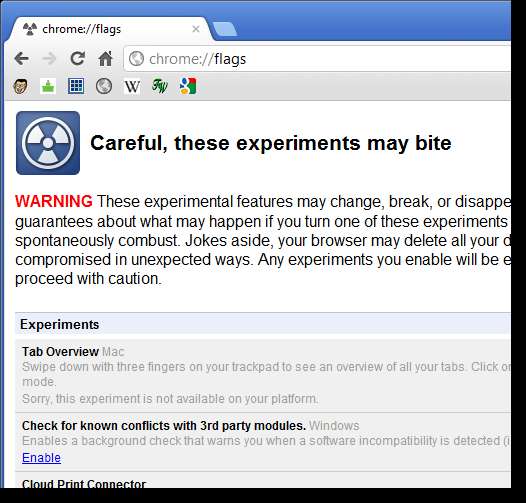
Historique de navigation
Effacer votre historique de navigation
Chrome, comme tout autre navigateur Web actuel, garde une trace des sites Web que vous visitez. Cela facilite la visite de ces sites à nouveau, en utilisant la fonctionnalité de saisie semi-automatique intégrée à Chrome. Cependant, si vous avez l'intention de faire de la navigation privée et que vous avez oublié d'ouvrir une fenêtre de navigation privée (discuté plus tôt dans cet article), vous pouvez facilement effacez votre historique de navigation . Pour accéder à votre historique de navigation, vous pouvez soit sélectionner Historique dans le menu accessible à l'aide du bouton clé à molette, soit appuyer sur Ctrl + H. Vous pouvez également entrer «chrome: // historique» dans l'Omnibox et appuyer sur Entrée. Cependant, il existe un moyen simple de accéder à votre historique de navigation en un clic à l'aide d'un bouton de la barre d'outils.

Obtenez une liste d'historique rapide
Pour obtenir une courte liste des sites précédents que vous avez visités, faites un clic droit sur le bouton Retour ou maintenez-le enfoncé. Une courte liste de sites récents est répertoriée dans un menu déroulant avec une option Afficher l'historique complet en bas qui ouvre la page Historique.
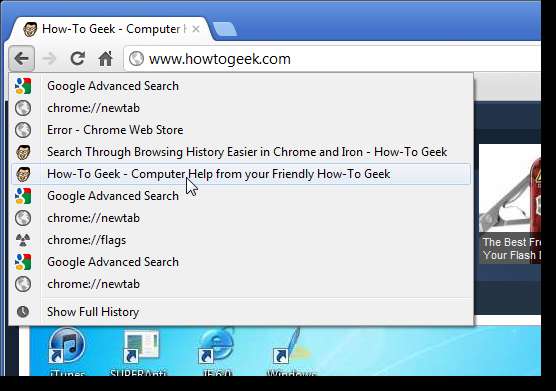
Téléchargements et téléchargements
Supprimer un élément de votre page de téléchargement
Pour accéder à une liste d'éléments que vous avez téléchargés, vous pouvez soit sélectionner Téléchargements dans le menu accessible à l'aide du bouton de la clé, soit appuyer sur Ctrl + J. Vous pouvez également saisir «chrome: // téléchargements» dans l'Omnibox et appuyer sur Entrée . Pour supprimer un élément de la liste des téléchargements, cliquez sur le lien Supprimer de la liste sous l'élément.
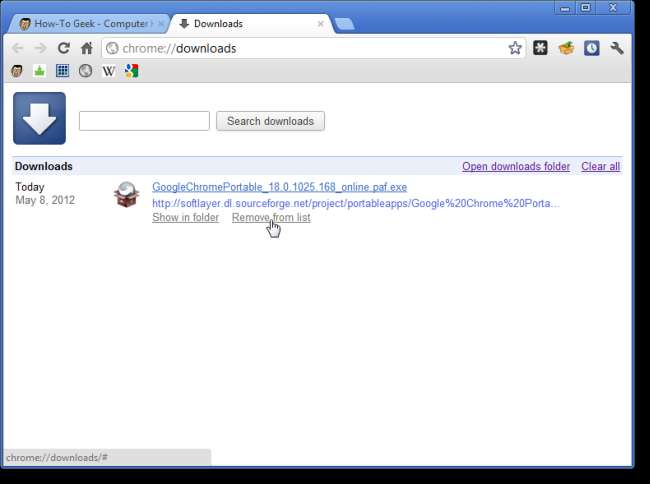
Spécifier où enregistrer les fichiers téléchargés par défaut
Par défaut, Chrome télécharge les fichiers dans le dossier Téléchargements de votre compte utilisateur. Si vous préférez les enregistrer dans un emplacement différent, vous pouvez facilement le modifier. Cliquez sur le bouton de la clé et sélectionnez Paramètres dans le menu. Cliquez sur Sous le capot dans le menu Paramètres à gauche de l'onglet Paramètres. Faites défiler jusqu'à la section Téléchargements et cliquez sur Modifier à droite de la zone Emplacement de téléchargement.
Au lieu de spécifier un emplacement pour enregistrer les fichiers téléchargés par défaut, vous pouvez demander à Chrome de toujours vous demander où vous souhaitez enregistrer les fichiers téléchargés en cochant la case Demander où enregistrer chaque fichier avant le téléchargement.
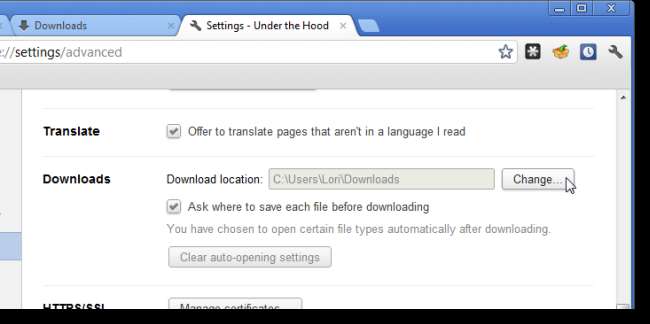
Faites glisser et déposez les fichiers téléchargés dans d'autres dossiers
Une fois que vous avez téléchargé un fichier, vous pouvez le déplacer rapidement et facilement vers un autre emplacement en en le faisant glisser et en le déposant depuis la liste des téléchargements dans Chrome dans un dossier de l'Explorateur Windows ou de tout autre navigateur de fichiers que vous utilisez.
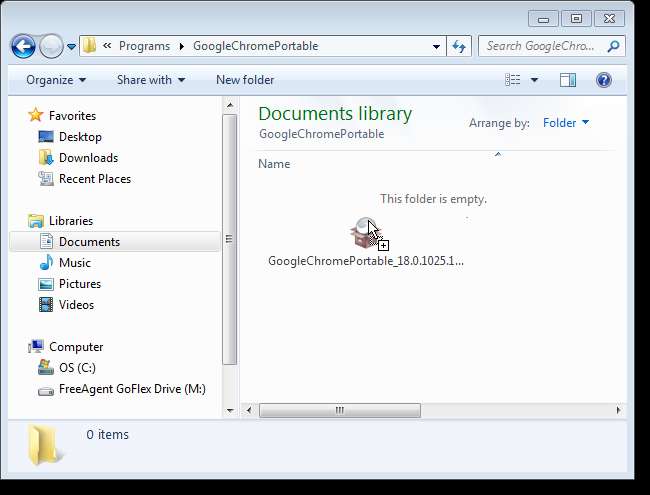
Google Docs
Obtenez un accès instantané à Google Docs dans Chrome
Si vous créez beaucoup de documents Google, il existe une extension utile, appelée Docs rapidement , qui vous permet de créer des documents Google sur n'importe quel site Web dans Chrome. Cliquez simplement sur un bouton de la barre d'outils. Le site Google Docs (docs.google.com) est automatiquement lancé et un nouveau document est créé.
REMARQUE: Si vous êtes connecté à la fois à un compte Google Apps et à un compte Gmail grand public, vos nouveaux documents seront créés sous le compte Gmail.

Afficher des documents, des présentations et des PDF dans Chrome
Si vous passez beaucoup de temps dans Chrome et que vous affichez beaucoup de fichiers PDF, vous pouvez gagner du temps et utiliser Chrome comme lecteur PDF par défaut . Il existe un moyen de utiliser Chrome comme visionneuse en ligne par défaut pour les documents et les présentations, ainsi que pour les PDF .
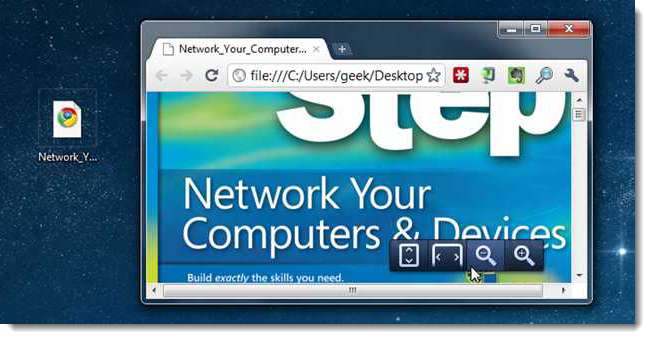
Utilisez Chrome pour prendre des captures d'écran de pages Web
Vous pouvez utiliser Chrome pour prendre des captures d'écran de n'importe quelle page Web. Les articles How-To Geek suivants décrivent quelques-unes des extensions Chrome disponibles qui vous permettent de prendre des captures d'écran de la page Web actuelle et même de modifier les images.
- Prenez des captures d'écran de n'importe quelle page Web dans Google Chrome
- Prenez de superbes captures d'écran de pages Web dans Chrome
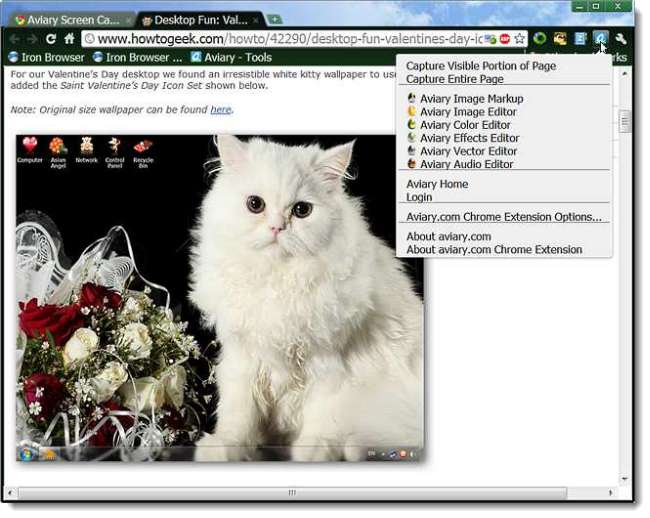
Fonctions diverses et extensions
Gestionnaire de tâches de Chrome
Chaque onglet du navigateur Chrome est répertorié comme un processus distinct dans le gestionnaire de tâches intégré de Chrome. Cela vous permet de fermer de force tous les onglets qui vous posent des problèmes sans avoir à fermer Chrome. Le Gestionnaire des tâches affiche les onglets ouverts et les extensions installées et vous montre la mémoire et les ressources CPU utilisées par chaque onglet et extension. Accédez au Gestionnaire des tâches en cliquant sur le menu clé à molette et en sélectionnant Outils | Gestionnaire des tâches. Pour fermer un onglet ou une extension problématique, sélectionnez-le dans la liste et cliquez sur Terminer le processus.
REMARQUE: vous pouvez également cliquer avec le bouton droit de la souris sur la bordure supérieure de la fenêtre du navigateur et sélectionner Gestionnaire de tâches dans le menu contextuel ou appuyer sur Maj + Échap.
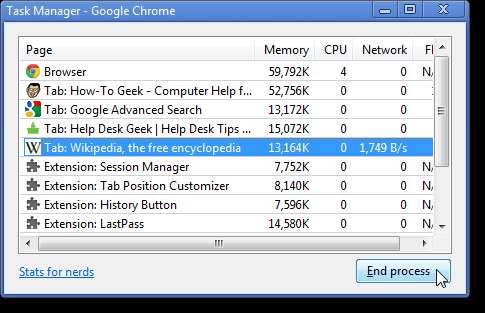
Glisser et redimensionner la zone de texte sur une page Web
Vous avez probablement rencontré des zones de texte sur plusieurs lignes sur des sites Web trop petits et vous souhaiteriez pouvoir les agrandir au lieu de devoir gérer une barre de défilement. Dans Chrome, vous pouvez redimensionner les zones de texte multilignes. Dans le coin inférieur droit de la zone de texte multiligne, vous verrez deux lignes inclinées. Cliquez sur le bouton de votre souris sur ces lignes et faites-le glisser pour redimensionner la zone de texte multiligne.
REMARQUE: vous ne pouvez redimensionner que les zones de texte multilignes, pas celles sur une seule ligne. Recherchez simplement les lignes inclinées pour savoir quelles zones de texte vous pouvez redimensionner.
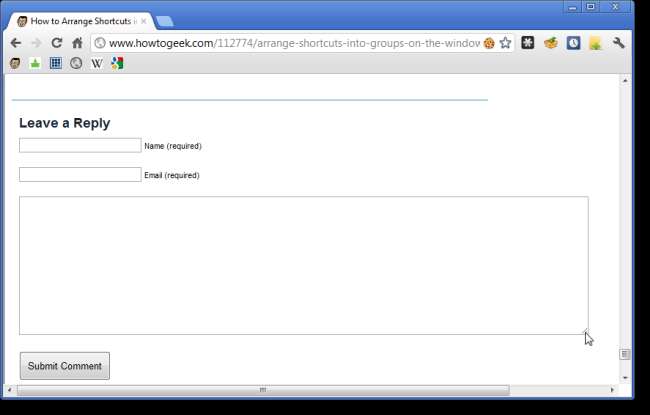
Copier et coller uniquement du texte dans Chrome
Avez-vous essayé de copier du texte et de le coller ailleurs dans Chrome, par exemple dans un nouveau message Gmail ou un document Google Docs, sur un autre onglet? Vous avez probablement constaté qu'un tas de codes ou de liens HTML et CSS indésirables accompagnaient le texte copié. Vous pouvez résoudre ce problème avec une fonctionnalité Chrome cachée très utile. Copiez normalement le texte d'une page Web. Cependant, lorsque vous êtes prêt à le coller ailleurs dans la fenêtre Chrome, appuyez sur Ctrl + Maj + V au lieu de Ctrl + V pour le coller. Tout lien, code HTML ou code CSS sera supprimé et vous resterez avec le texte brut.

Modifier n'importe quelle page Web dans Chrome
Chrome vous permet de modifier des pages Web directement dans le navigateur. Pour ce faire, cliquez avec le bouton droit sur une page Web et sélectionnez Inspecter l'élément dans le menu contextuel. Modifiez le code source HTML et appuyez sur Entrée pour afficher vos modifications.
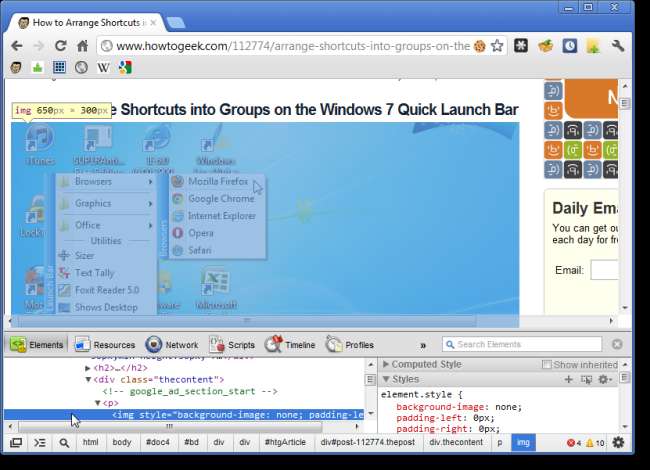
Faire de Google Chrome votre navigateur par défaut
Lors de la première installation de Google Chrome, il vous est demandé si vous souhaitez que ce soit votre navigateur par défaut. Si vous avez répondu non à l’époque et que vous avez maintenant changé d’avis, vous pouvez facilement modifier ce paramètre. Cliquez sur le bouton de la clé et sélectionnez Paramètres dans le menu. Cliquez sur Bases dans le menu Paramètres sur la gauche, si cet écran n'est pas actif, faites défiler jusqu'à la section Navigateur par défaut, puis cliquez sur Faire de Google Chrome mon navigateur par défaut.
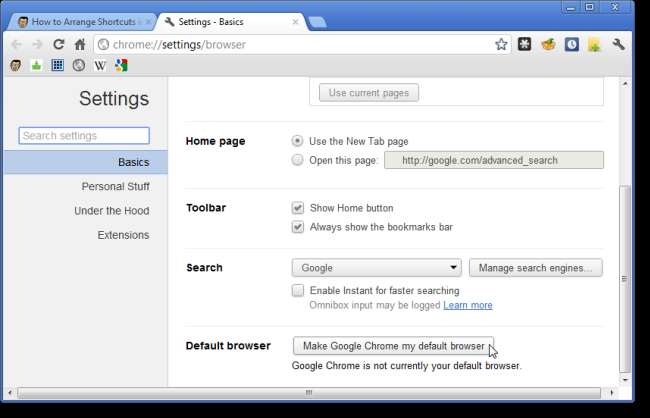
Voici quelques informations sur d'autres fonctionnalités et extensions diverses et utiles pour améliorer Google Chrome.
- Comment forcer manuellement Google Chrome à mettre à jour les extensions
- Aperçu des liens et des images dans Google Chrome
- Ajouter Google Dictionary Power à Chrome
- Abonnez-vous aux flux RSS dans Chrome en un seul clic
- Rendre la navigation plus sûre pour les enfants dans Google Chrome
Raccourcis clavier Chrome
Voici quelques raccourcis clavier pratiques pour rendre la navigation dans Chrome rapide et efficace.
- Alt + F - Ouvre le menu clé à molette (c'est-à-dire le menu principal de Chrome)
- Ctrl + J - Ouvre la fenêtre Téléchargements
- Ctrl + H - Ouvre la fenêtre Historique
- Ctrl + Tab - Naviguez dans vos onglets ouverts dans l'ordre
- Ctrl + 1, Ctrl + 2 .. Ctrl + 9 - Aller à différents onglets ouverts. Ctrl + 9 vous amène au dernier onglet.
- Ctrl + T - Ouvre un nouvel onglet
- Alt + Accueil - Accédez à votre page d'accueil Google Chrome
- Ctrl + U - Afficher le code source de la page actuelle
- Ctrl + K - Recherche rapide dans la barre d'adresse (vous pouvez également utiliser Ctrl + E) - Un point d'interrogation s'affiche. Entrez votre terme de recherche et appuyez sur Entrée.
- Ctrl + L - Mettez l'URL en surbrillance dans la barre d'adresse. Utilisez cette option pour copier et coller rapidement une URL.
- Ctrl + N - Ouvre une nouvelle fenêtre de navigateur Chrome
- Ctrl + Shift + N - Ouvre une nouvelle fenêtre de navigation privée (pour la navigation privée)
- Ctrl + Maj + B - Afficher / masquer la barre de signets
- Ctrl + Maj + T - Ouvre votre dernier onglet fermé. Appuyez à nouveau sur Ctrl + Maj + T pour ouvrir l'onglet fermé avant celui-ci. Chrome se souvient des 10 derniers onglets que vous avez fermés.
- Ctrl + W - Fermer l'onglet actuel
- Alt + Flèche gauche - Aller à la page précédente de votre historique
- Alt + Flèche droite - Accédez à la page suivante de votre historique
- Barre d'espace - Faites défiler la page Web actuelle
Toutes ces fonctionnalités et extensions devraient vous aider à améliorer votre expérience de navigation dans Chrome. Cependant, nous avons encore un ajustement. Si vous vous ennuyez avec l'icône Chrome standard, vous pouvez activer l'icône secrète en or .







